So richten Sie einen Hotspot mit einem Android-Gerät ein (09.15.25)
Während DSL-Verbindungen und dedizierte WLAN-Hotspot-Geräte häufig verwendet werden, um online zu gehen, kann es vorkommen, dass Ihr Android-Gerät in einen mobilen Hotspot umgewandelt werden muss. Sie arbeiten beispielsweise an etwas Bedeutendem und plötzlich fällt Ihr primäres Netzwerk aus. Es ist die Zeit, in der sich ein WLAN-Hotspot für Mobiltelefone als nützlich erweisen könnte.
Sie fragen sich vielleicht, wie ein kleines Gerät, mit dem wir telefonieren und Fotos machen, mit der ganzen Welt verbunden werden kann Netz? So beeindruckend es auch erscheinen mag, ein mobiler WLAN-Hotspot ermöglicht es einem Android-Gerät, seine Mobilfunkdatenverbindung mit anderen WLAN-fähigen Geräten zu teilen – unter anderem Tablets, Laptops und Computern. In diesem Beitrag zeigen wir Ihnen, wie Sie mit Ihrem Android-Gerät einen WLAN-Hotspot erstellen.
Ein paar Erinnerungen, die Sie beachten solltenBevor wir Ihnen zeigen, wie Sie einen mobilen WLAN-Hotspot einrichten, sollten Sie sich die Zeit nehmen, die von Ihrem Mobilfunkanbieter bereitgestellten Datendienstpläne zu recherchieren. Es gibt Datentarife, die keine Hotspot- oder Tethering-Dienste zulassen. Wenn Sie dies nicht untersuchen, können zusätzliche Datengebühren anfallen.
Beachten Sie auch die Android-Version Ihres Geräts. Wenn es auf einer Pre-KitKat-Version ausgeführt wird, verfügt es wahrscheinlich nicht über mobile Wi-Fi-Hotspot-Funktionen. Machen Sie sich keine Sorgen, denn es gibt Apps von Drittanbietern, die Sie kostenlos herunterladen und installieren können, um Ihrem Gerät diese Fähigkeit zu verleihen. Wir werden später mehr auf diese Drittanbieter-Apps eingehen.
Einrichten eines mobilen WLAN-Hotspots mit Ihrem Android-GerätWenn Ihr Android-Gerät über eine WLAN-Hotspot-Funktion verfügt, fahren Sie mit den folgenden Schritten fort, um diese zu aktivieren :
Sie können auch einen WLAN-Hotspot einrichten, indem Sie die Verknüpfung in der Schnell Einstellungsbereich. So geht's:
Falls Ihr Android-Gerät kein integrierte Wi-Fi-Hotspot-Funktion können Sie jede der folgenden Apps herunterladen und installieren:
1. Wi-Fi Hotspot Free 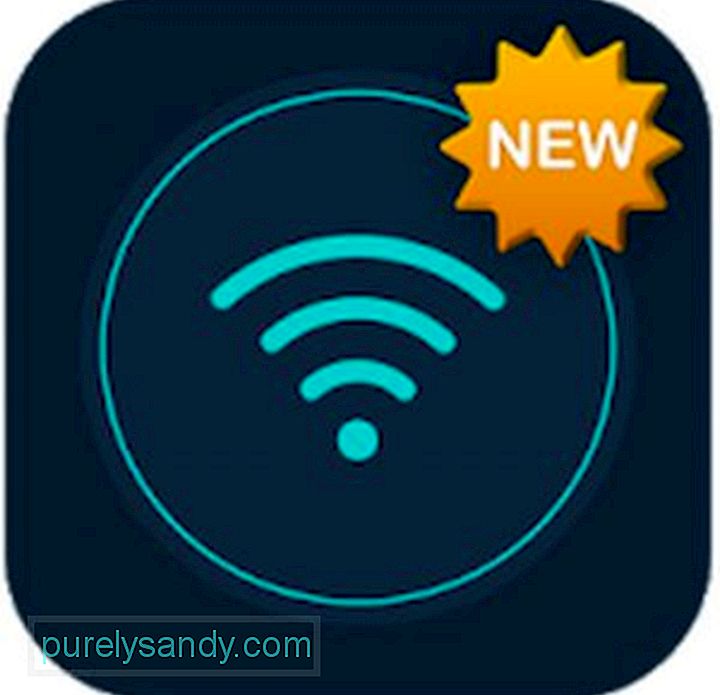
Sie können diese App kostenlos im Google Play Store herunterladen. Sobald Sie es auf Ihrem Android-Gerät haben, schalten Sie Ihre mobile Datenverbindung ein, öffnen Sie diese App, geben Sie einen Namen für Ihren WLAN-Hotspot ein, geben Sie ein Passwort ein und drücken Sie die Taste Start . Das ist es. Es ist kinderleicht!
2. Tragbarer WLAN-Hotspot 
Für weniger als 1 $ können Sie Ihr Gerät mit der App Tragbarer WLAN-Hotspot in einen WLAN-Hotspot verwandeln. Installieren und öffnen Sie es einfach, drücken Sie die Schaltfläche Einschalten, und Ihr Gerät kann seine mobile Datenverbindung bereits mit anderen WLAN-fähigen Geräten teilen. Sie können auch den Namen des Hotspots ändern und ihn mit einem Passwort schützen, damit andere Ihre Daten nicht stehlen können.
3. WiFi Automatic 
Obwohl diese App ein bisschen neu ist, bietet sie alle notwendigen Funktionen, die erforderlich sind, um Ihr Gerät in einen tragbaren WLAN-Hotspot zu verwandeln. Es ermöglicht Ihnen sogar, Ihren Netzwerkverkehr und andere zugehörige Informationen zu überwachen. Laden Sie es kostenlos aus dem Google Play Store herunter.
Verbinden mit Ihrem Android-WLAN-HotspotSobald Ihr Android-WLAN-Hotspot erfolgreich erstellt wurde, können Sie andere WLAN- aktivierte Geräte verbinden sich damit, als wäre es ein gewöhnlicher Wi-Fi-Router. So geht's:
Es sollte nicht schwierig sein, Ihr Android-Gerät in einen WLAN-Hotspot zu verwandeln. Mit den oben aufgeführten Schritten hoffen wir, dass Sie Ihre mobile Datenverbindung in wenigen Minuten mit anderen Geräten teilen können. Aber bevor Sie das tun, empfehlen wir Ihnen, zuerst das Android-Reinigungstool herunterzuladen und zu installieren. Diese App sollte sich um die Leistung Ihres Android-Geräts kümmern und es optimal halten, während andere Geräte damit verbunden sind.
YouTube-Video.: So richten Sie einen Hotspot mit einem Android-Gerät ein
09, 2025

